Podręcznik użytkownika Numbers na iPada
- Witaj
-
- Wprowadzenie do Numbers
- Wprowadzenie do obrazków, wykresów i innych obiektów
- Tworzenie arkusza kalkulacyjnego
- Otwieranie arkuszy kalkulacyjnych
- Unikanie przypadkowej edycji
- Personalizowanie szablonów
- Używanie arkuszy
- Cofanie lub przywracanie zmian
- Zachowywanie arkusza kalkulacyjnego
- Znajdowanie arkusza kalkulacyjnego
- Usuwanie arkusza kalkulacyjnego
- Drukowanie arkusza kalkulacyjnego
- Zmienianie tła arkusza
- Kopiowanie tekstu i obiektów między aplikacjami
- Podstawy korzystania z ekranu dotykowego
- Używanie rysika Apple Pencil w Numbers
-
- Wysyłanie arkusza kalkulacyjnego
- Wprowadzenie do współpracy
- Zapraszanie do współpracy
- Współpraca nad udostępnianym arkuszem kalkulacyjnym
- Zmienianie ustawień udostępnianego arkusza kalkulacyjnego
- Przerywanie udostępniania arkusza kalkulacyjnego
- Foldery udostępniane i współpraca
- Współpraca przy użyciu serwisu Box
-
- Używanie iCloud w Numbers
- Importowanie pliku Excela lub pliku tekstowego
- Eksportowanie do formatu Excel lub innego
- Przywracanie wcześniejszej wersji arkusza kalkulacyjnego
- Przenoszenie arkusza kalkulacyjnego
- Zabezpieczanie hasłem arkusza kalkulacyjnego
- Tworzenie szablonów własnych i zarządzanie nimi
- Prawa autorskie
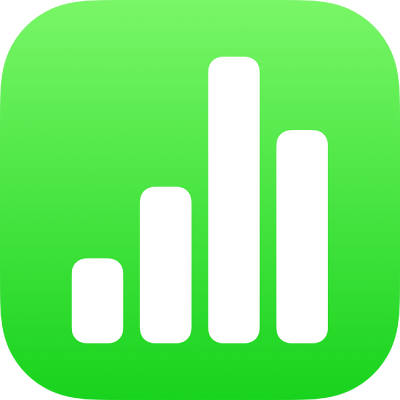
Ustawianie formatu filmów w arkuszach kalkulacyjnych Numbers na iPadzie
Domyślnie Numbers konwertuje wszystkie filmy w formacie HEVC na format H.264, dzięki czemu mogą być one odtwarzane na starszych Macach i starszych urządzeniach iOS. Możesz zmienić to ustawienie, jeśli chcesz używać filmów w formacie HEVC.
Włączanie obsługi filmów HEVC
Stuknij w
 , a następnie stuknij w Ustawienia.
, a następnie stuknij w Ustawienia.Stuknij w Dodaję filmy, a następnie wyłącz Optymalizuj na starszych urządzeniach.
Gdy to ustawienie jest wyłączone, możesz dodawać do arkusza filmy w formacie HEVC, a ich format nie ulegnie zmianie. Ustawienie to dotyczy tylko filmów dodawanych od tego momentu. Nie ma wpływu na istniejące filmy w arkuszach.
Uwaga: Systemy iOS starsze niż iOS 13 nie obsługują przezroczystości w filmach HEVC, jeśli więc Twój film HEVC zawiera elementy przezroczyste (na przykład tło), zamiast tych elementów wyświetlana jest oryginalna zawartość filmu (na przykład kolor czarny).